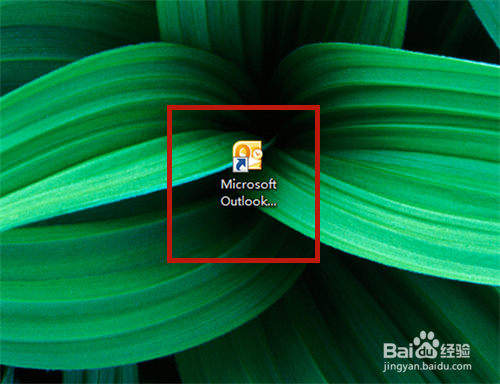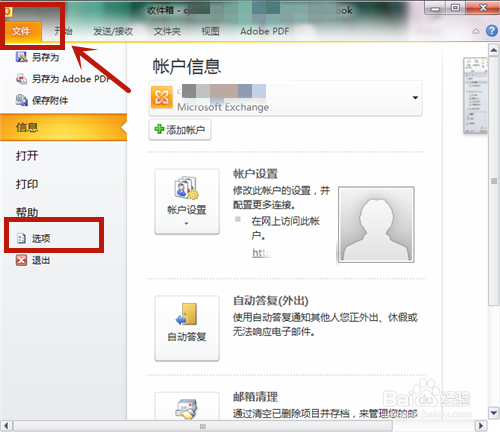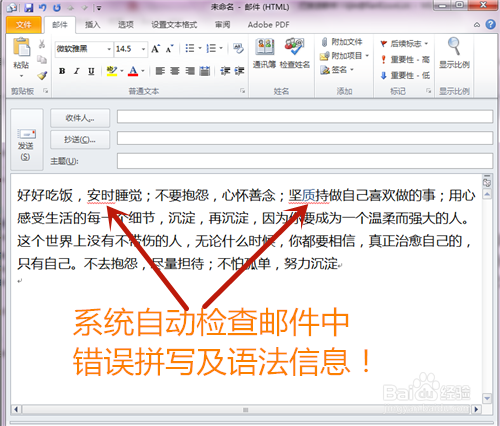OUTLOOK 2010如何设置邮件自我检查纠错功能
1、打开OUTLOOK邮箱。
2、进入OUTLOOK邮箱,点击【开始】菜单下的【选项】。
3、在OUTLOOK选项中,点击【邮件】。
4、勾选【每次发送前自动检查拼写】,然后点击【拼写检查和自动更正】。
5、设置更正拼写的项目,分别勾选,最后按【确定】。
6、新建一个邮件,并输入正文内容,如果有错别字、语法等错误,系统便以醒目的红色或绿色标注出来,这样就很容易发现错别字啦!
7、方法总结:1、打开OUTLOOK邮箱。2、点击【开始嘉滤淀驺】菜单下的【选项】。3、点击【邮件】。4、勾选【每次发送前自动检查拼写】,然后点吁炷纪顼击【拼写检查和自动更正】。5、设置更正拼写的项目,分别勾选,最后按【确定】。6、设置成功。7、新建一个邮件,若正文中有错别字、语法等错误,系统便以醒目的红色或绿色标注出来,发现并改正即可!
声明:本网站引用、摘录或转载内容仅供网站访问者交流或参考,不代表本站立场,如存在版权或非法内容,请联系站长删除,联系邮箱:site.kefu@qq.com。
阅读量:75
阅读量:33
阅读量:90
阅读量:28
阅读量:33